Seite "Dokumentation"
Als Entwickler und Objektdesigner geben Sie auf der Seite "Dokumentation" die Informationen ein, die Sie zum Verständnis der Konfiguration und des Verhaltens des Objekts für wichtig halten. Auf dieser Seite können Sie standardmäßig unstrukturierte Dokumentation eingeben. In UC_OBJECT_DOCU im Mandanten 0 kann Ihr Systemadministrator einstellen, wie viele Dokumentationsseiten angezeigt werden und ob sie unstrukturierte oder strukturierte Dokumentation enthalten können.
Das Dokumentationsobjekt und die Seiten Dokumentation sind zwei verschiedene Dinge, obwohl sie zusammenhängen. Im Dokumentationsobjekt stellen Sie objektübergreifende Informationen bereit, die sich auf den Mandanten beziehen, in dem Sie angemeldet sind. Die Seiten Dokumentation bieten hingegen Einzelheiten zu spezifischen Objekten.
Diese Seite beinhaltet Folgendes:
Unstrukturierte Dokumentation
Die Verwendung von unstrukturierter Dokumentation ist eine gute Idee, wenn Sie Wartungs- und Notfallinformationen zum Objekt im Freitext erfassen wollen, um Anweisungen innerhalb derAutomation Engine, usw. zu geben.
Strukturierte Dokumentation
Mittels der strukturierten Dokumentation können Sie umfangreiche Informationen zu einem Objekt in übersichtliche Teile aufgliedern. In den Seiten der strukturierten Dokumentation können Sie die Automation Engine scripting language zum Lesen von Werten mithilfe der Scripts (SCRI). Die auf dieser Seite beinhalteten Parameter können von anderen ausführbaren Objekten abgefragt werden.
Sie können neben Attributen und Text auch Links zu Dateien, Ordnern, Dokumenten und zum Intranet oder Internet eingeben. Je nach den installierten Programmen und der Konfiguration des PCs werden die verlinkten Dateien und Dokumente in den zugehörigen Programmen und die URLs im Standardbrowser geöffnet.
Regeln und Konventionen für strukturierte Dokumentation
- Bei der Benennung von Elementen und Attributen müssen die Namenskonventionen von XML beachtet werden. Das heißt, dass Sie alphanumerische Zeichen und die Zeichen "-", ".", "_" verwenden können.
- Für das erste Zeichen eines Namens darf keine Zahl und kein "." gewählt werden. oder "-".
- Der Name darf keine Leerzeichen enthalten.
- Es dürfen keine Doppelpunkte verwendet werden. Diese gehören zu den reservierten Zeichen.
- Namen dürfen nicht mit "XML" beginnen, egal ob in Groß- oder Kleinbuchstaben.
Sie können eine strukturierte Dokumentation mit speziellen Script-Elementen (XML_*) auslesen.
Strukturierte Dokumentation erstellen
Sie erstellen eine strukturierte Dokumentation, indem Sie für die Struktur Elemente und Unterelemente verwenden und Attribute mit Werten zu diesen Elementen hinzufügen.
-
Öffnen Sie die Unterseite, in die Sie die strukturierten Informationen eingeben möchten.
Die Funktionen, die für die Erstellung von Strukturen mit Elementen und Child-Elementen notwendig sind, werden in der Symbolleiste Dokumentation bereitgestellt.
-
Erstellen Sie so viele Elemente und Child-Elemente, wie Sie benötigen:
- Klicken Sie in der Symbolleiste auf die Schaltfläche Neues Element und geben Sie im sich öffnenden Dialog den Namen des Elements ein. Beachten Sie die oben beschriebenen Namensregeln und Konventionen. Erstellen Sie so viele Elemente, wie Sie benötigen.
-
Sie haben zwei Möglichkeiten für die Erstellung von Child-Elementen:
- Wählen Sie das Parent-Element aus, klicken Sie auf die Schaltfläche Neues Child-Element in der Symbolleiste und geben Sie den Namen des Child-Elements in dem sich öffnenden Dialogfeld ein. Es wird unter dem Parent-Element hinzugefügt.
-
Wählen Sie ein bestehendes Element aus, greifen Sie es im Auswahlbereich (im folgenden Screenshot rot markiert) auf und platzieren Sie es mittels Drag-and-Drop unter dem Parent-Element.
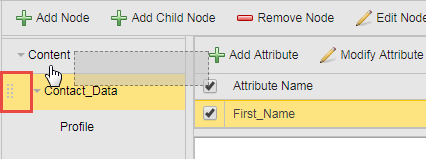
Folgende Optionen stehen zur Verfügung:
- Um die Reihenfolge der Elemente in der Baumstruktur zu verändern, ziehen Sie die Elemente mittels Drag-and-Drop auf die gewünschte Position.
- Um ein vorhandenes Element zu löschen, klicken Sie auf Element entfernen.
- Um ein Element umzubenennen, klicken Sie auf Element bearbeiten.
- Um das gleiche Element an genau der gleichen Stelle wieder anzulegen, klicken Sie auf Element duplizieren.
-
Fügen Sie den Elementen Attribute hinzu:
-
Markieren Sie ein Element und klicken Sie auf Neues Attribut.
-
Im Dialog Neues Attribut können Sie den Namen des Attributs eingeben und seinen Typ definieren:
- Wählen Sie Text aus und geben Sie im nachstehenden Eingabefeld einen Wert ein. An dieser Stelle sind keine Sonderzeichen erlaubt.
-
Wählen Sie Aufzählung aus, um eine Dropdown-Liste mit den Werten zu erstellen, die Sie in die Tabelle eingeben.
Wichtig! Es sind keine Sonderzeichen erlaubt .
- Klicken Sie auf Hinzufügen, um das neue Attribut in die Liste der Attribute hinzuzufügen oder auf Hinzufügen und neues erstellen, um weitere Attribute zu definieren.
-
- Speichern Sie Ihre Änderungen.
Siehe auch: